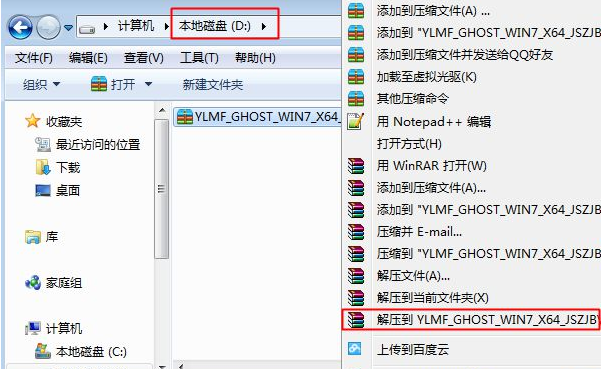雨林木风win7如何安装
- 时间:2024年07月31日 08:18:14 来源:魔法猪系统重装大师官网 人气:11187
雨林木风这其实是个老牌的系统品牌,相信很多小伙伴都很喜欢这个系统的流畅运行,并且到下载乃为止还有很多小伙伴还是坚守使用这个系统并且还在安利其他用户使用,因此这里就将给大家带来雨林木风win7安装方法。
工具/原料:
系统版本:win7系统
品牌型号:华硕UL20
软件版本:雨林木风装机大师1.0
方法/步骤:
1、下载雨林木风win7系统并解压
雨林木风win7系统下载之后是iso格式的文件,接着需要下载到C盘之外的分区,比如放在D盘,鼠标右键使用WinRAR等软件解压出来。

2、解压后点击安装文件
鼠标双击【安装系统.exe】,点击打开安装工具onekey ghost,选择“还原分区”,加载映像路径win7.gho,选择安装位置如C盘,点击确定即可。


3、程序准备完毕后重启电脑
弹出提示框界面,程序准备就绪,点击是,选择立即重启进行计算机还原。

4、格式化C盘还原系统
重启电脑之后,将会进入到这个界面,执行C盘格式化以及系统还原到C盘过程等等。

5、重启电脑安装win7系统
以上操作完成之后,电脑将会再次重启,进入这个界面,即可开始安装雨林木风win7系统。

6、安装完成
安装过程一般需要5-8分钟的时间,最后启动电脑进入雨林木风win7系统桌面,雨林木风win7硬盘安装过程即说明结束。

总结:
1、下载雨林木风win7系统并解压;
2、解压后点击安装文件;
3、程序准备完毕后重启电脑;
4、格式化C盘还原系统;
5、重启电脑安装win7系统;
6、安装完成。
雨林木风win7,雨林木风win7安装方法,雨林木风win7怎么安装